Độ sáng màn hình tự động là tính năng hữu ích trên iPhone, giúp điều chỉnh độ sáng màn hình phù hợp với môi trường xung quanh. Tuy nhiên, đôi khi tính năng này có thể gây khó chịu khi thay đổi độ sáng liên tục, đặc biệt là trong điều kiện ánh sáng không ổn định. Bài viết này sẽ hướng dẫn bạn cách tắt độ sáng tự động trên iPhone một cách đơn giản và nhanh chóng, áp dụng cho tất cả các dòng iPhone, kể cả iPhone 14 series mới nhất.
Cách Tắt Chế Độ Tự Động Điều Chỉnh Độ Sáng Trên iPhone
Tính năng tự động điều chỉnh độ sáng màn hình trên iPhone dựa vào cảm biến ánh sáng để thay đổi độ sáng phù hợp với môi trường. Tuy nhiên, nếu bạn muốn kiểm soát độ sáng màn hình theo cách thủ công, hãy làm theo các bước sau.
Hướng Dẫn Chi Tiết Các Bước Tắt Độ Sáng Tự Động
Bước 1: Truy cập vào ứng dụng Cài đặt trên màn hình chính của iPhone.
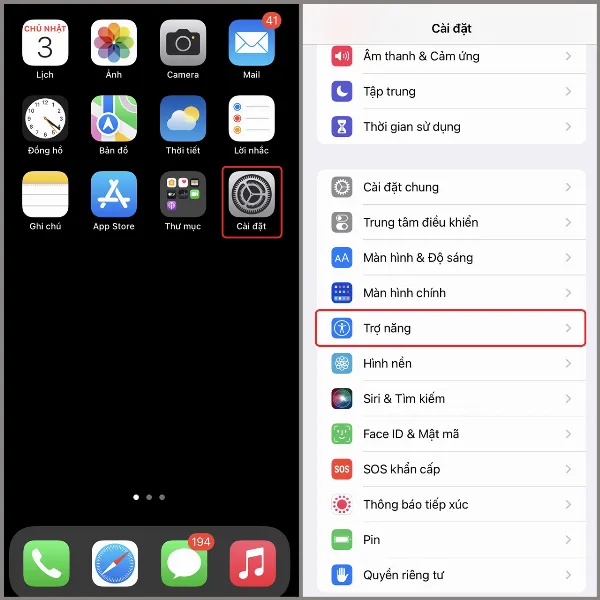 Mở cài đặt trên iPhone
Mở cài đặt trên iPhone
Bước 2: Cuộn xuống và chọn mục Trợ năng. Đây là nơi bạn có thể tùy chỉnh các cài đặt hỗ trợ sử dụng điện thoại, bao gồm cả cài đặt về hiển thị.
Bước 3: Trong menu Trợ năng, tìm và chọn Màn hình & Cỡ chữ. Tại đây, bạn sẽ thấy các tùy chọn liên quan đến hiển thị, bao gồm cả độ sáng tự động.
Bước 4: Ở cuối trang Màn hình & Cỡ chữ, bạn sẽ thấy tùy chọn Độ sáng tự động. Hãy gạt nút gạt sang trái để tắt tính năng này. Khi nút gạt chuyển sang màu xám, nghĩa là tính năng độ sáng tự động đã được tắt.
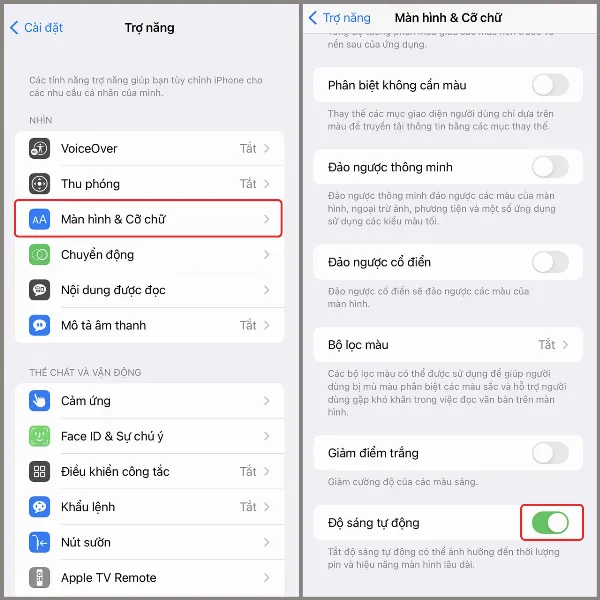 Tắt chế độ sáng tự động trên iPhone
Tắt chế độ sáng tự động trên iPhone
Sau khi hoàn thành các bước trên, iPhone của bạn sẽ không tự động điều chỉnh độ sáng màn hình nữa. Bạn có thể tùy chỉnh độ sáng thủ công thông qua Trung tâm điều khiển hoặc trong phần Cài đặt > Màn hình & Độ sáng.
Kết Luận
Việc tắt độ sáng tự động trên iPhone rất đơn giản và chỉ mất vài thao tác. Bằng cách làm theo hướng dẫn trên, bạn có thể dễ dàng kiểm soát độ sáng màn hình iPhone theo ý muốn, tránh tình trạng thay đổi độ sáng liên tục gây khó chịu. Hy vọng bài viết này hữu ích với bạn và giúp bạn có trải nghiệm sử dụng iPhone tốt hơn. Hãy đăng ký nhận tin tức mới nhất từ “Trung Tâm Sửa Chữa Máy Tính Laptop Tại TPHCM” để cập nhật thêm nhiều mẹo hay về di động!






































